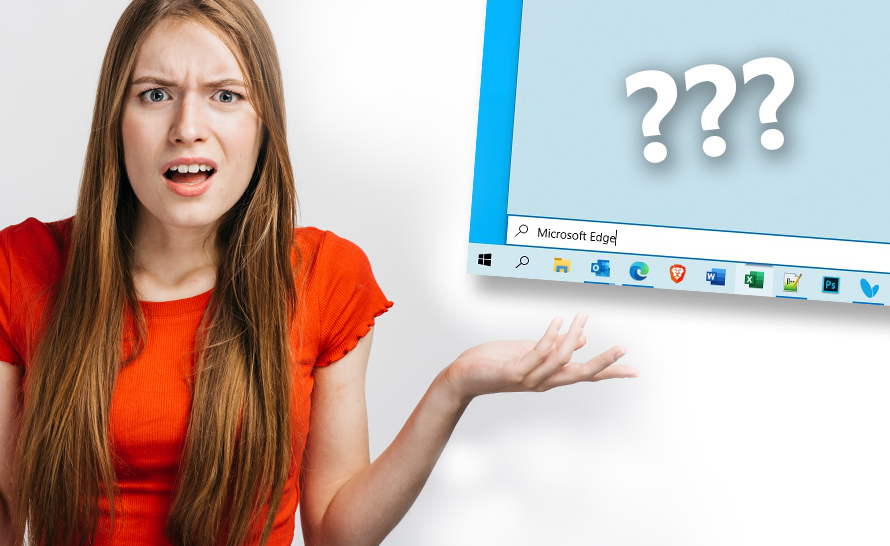Ostatnie tygodnie są dla użytkowników Windows 10 wyjątkowo pechowe. Ostatnia aktualizacja więcej popsuła, niż naprawiła, a dziś doszły do tego kolejne problemy z wyszukiwarką systemową, która przestała działać. Przy próbie wpisania zapytania pojawia się jedynie pusta przestrzeń bez wyników. Niezależnie od tego, czy szukamy aplikacji, czy informacji z Sieci. Zgodnie z naszymi spostrzeżeniami problem dotyczy wersji 1909 (November 2019 Update), a w wersji 1903 (May 2019 Update) wyszukiwarka nadal działa. Nie wiadomo na razie, co konkretnie jest powodem tej usterki.
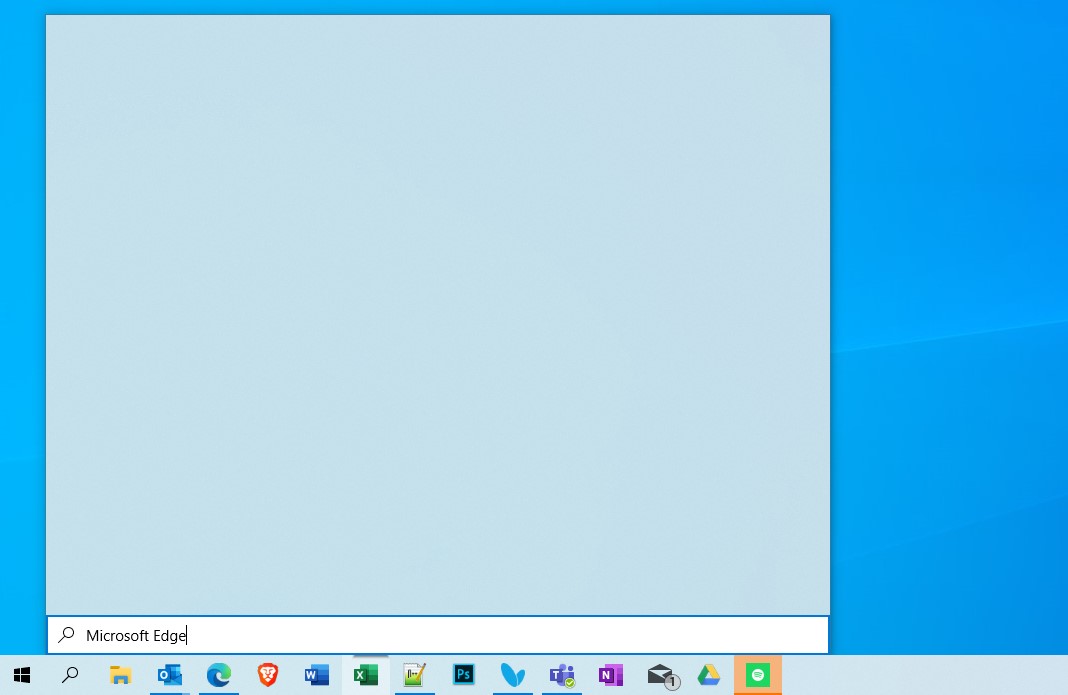
Próba samodzielnego przywrócenia funkcjonowania wyszukiwarki z poziomu narzędzia Rozwiązywanie problemów niestety nie przyniosła efektu. Nie pomaga również restartowanie procesu SearchUI.exe w Menedżerze zadań. Najwidoczniej Microsoft sam musi wdrożyć odpowiednią poprawkę, na którą musimy poczekać. Trzeba przyznać, że jest to wyjątkowo niefortunne, bo brak możliwości korzystania z wyszukiwarki znacznie utrudnia pracę z systemem. Sprawa jest rozwojowa i damy Wam niezwłocznie znać, gdy tylko Microsoft znajdzie rozwiązanie tego problemu.
Aktualizacja - Rozwiązanie problemu
Microsoft nie zdołał jeszcze przywrócić funkcjonowania wyszukiwarki, ale na szczęście znalazł się sposób, by ręcznie ją naprawić. Wymaga to ingerencji w rejestr systemowy, więc zalecamy przed dokonaniem modyfikacji zrobić jego kopię zapasową. Wystarczy wybrać Plik - Eksportuj i zapisać kopię rejestru w bezpiecznym miejscu. By naprawić wyszukiwarkę musimy:
- Wybieramy skrót klawiszowy Win+R i uruchamiamy edytor rejestrów wpisując w pole Otwórz regedit.
- Przechodzimy do HKEY_CURRENT_USER/SOFTWARE/Microsoft/Windows/CurrentVersion/Search.
- Po prawej stronie klikamy prawym przyciskiem myszy i tworzymy Nową wartość DWORD (32-bit) o nazwie BingSearchEnabled i wartości 0.
- Restartujemy system. Wyszukiwarka powinna zacząć działać.